Общие вопросы:
1. Почему Blender не запускается/показывает странные цвета/показывает пустой экран?
- Возможно вы столкнулись с несовместимостью видеокарты. Убедитесь что вы используете последнюю версию драйверов для вашей системы.
2. Экран Blender’a выглядит размазанным и нечитабельным. Что я могу сделать?
- Эта проблема появляется в результате включенного анти-алисинга(сглаживания) для OpenGL приложений в настройках драйверов видео карты. Так как Blender использует OpenGL для 2D отображения, то анти-алисинг будет вмешиваться в работу Blender’a. Пожалуйста отключите сглаживание в настройках драйверов вашей видео карты чтобы исправить данную проблему.
3. Blender работает медленно. Какие аппаратные средства я могу модернизировать для более быстрой работы?
- Разные части Blender зависят от разных частей компьютера. Быстрый процессор и большее количество ОЗУ могут помочь увеличить скорость рендеринга, в то время на скорость интерфейса Blender, окна и real-time движок влияет скорость видео карты. Большие и быстрые жесткие диски могут увеличить скорость при работе с большими видео файлами.
Blender 3.0 запускается и вылетает — решение проблемы
Технические вопросы:
1. Почему на все объекты ложится один и тот же материал?
- Для того что бы каждый обьект был самостоятельным, при создании нового сперва переходите с режима редактирования Tab.
2. Почему у меня не переключается вид?
- У вас отключен Num Lock или вы пользуетесь верхними цифрами (они переключают слои).
3. Экран вида уехал в сторону, не удобно работать.
- Для того что бы перемещать экран вида: зажмите Shift (передвигает по вертикали), Ctrl (передвигает по горизонтали) и крутите колесико мыши.
4. Как перетаскивать объекты или материалы из других .blend файлов?
- Используйте Append or Link (Shift+F1) и выбирайте из списка.
5. Как на один объект применить разные материалы?
- Перейдите в режим редактирования, выберите нужные феисы, дальше F9 и в окошке Link and Materials правую кнопку New (там еще слева есть) и в материалах редактируете новый материал, там же переключаете группу материалов.
6. Как переключать камеры?
- В нижнем меню View и где-то по середине Cameras и стрелка с боку, там переключайте с одной на другую.
7. Как скрепить два полигона, допустим две Plane?
- Выберите две боковые точки у каждой плоскости и нажмите F, готово!
8. Как объединить два разных обьекта?
- Выберите объекты и нажмите Ctrl+ J
9. Как сделать так, чтобы объект следовал за другим?
- Для этого нужно сделать один обьект родителем а другои потомком. Для этого сперва выделите обьект (которыи должен следовать, т.е потомок), а затем второй (родитель) и нажмите Сtrl+P, готово проверьте!
10. Как сделать так, чтобы камера или объект следили за вторым объектом?
- Выберите сперва объект который должен следить, а затем второй, нажмите Ctrl+T выберите первый пункт.
11. Почему не получается присоединить арматуру к объекту?
- Сперва выделите объект, а потом арматуру!
12. Как просматривать графические файлы при поиске текстур в папках (эскизы страниц)?
- При нажатии на кнопку Load — нажимайте Ctrl, тогда все будет отображаться в режиме эскизов страниц.
1. Почему анимация выходит как картинка, а не как .avi файл?
2. Почему когда в панели рендера я меняю рендер на YafRay ничего не рендерится, а стоит просто черный экран?
- Сперва нужно загрузить рендер, потом уже им рендерить (скачать яфрей можно на официальном сайте yafray.org)
3. Я скачал рендер, но когда его запускаю — блендер слетает. В чем проблема?
- Попробуйте нажать кнопку xml, надеюсь это поможет.
Источник: videotuts.ru
Blender 3D не открывается. Решение проблемы!
Почему блендер не запускается

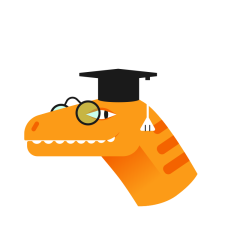 1
1 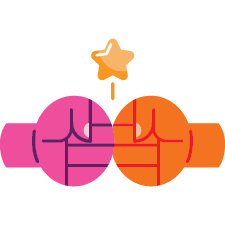 6
6  2
2 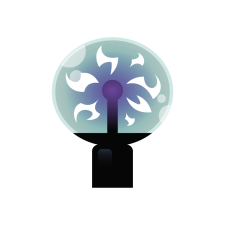 3
3 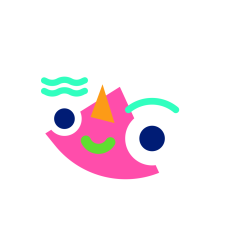 2
2 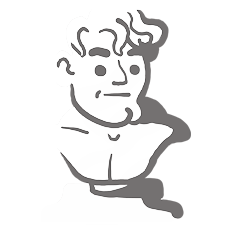 1
1

| 1,549 | уникальных посетителей |
| 73 | добавили в избранное |






Недавно вышло обновление которое больше не позволяет запускать blender на windows 7.
Это связанно с новым API Python 3.9 у которой нет совместимости с данной ОС.
При попытке запустить blender c ярлыка steam, на секунду запускается cmd и больше ничего не происходит.
А если запустить Blender из корневой папки появляется окно с ошибкой: «точка входа в процедуру GEtPointInfo не найдена в библиотеке DLL USER32.dll»
Хорошо, тогда попробуем скачать blender с официального сайта. Но установщик не позволит это нам сделать, выдав такую ошибку:
казалось бы ситуация безвыходная но решение есть!
благодаря фанатской доработке Alexandru Naiman Blender 3.3 еще можно запускать на Windows 7. Доработка бесплатная и open-source, размещена на GitHub [github.com] автора.
Для запуска Blender 3.3 на Windows 7 нужно:
Скачать готовую сборку blender 3.3 которая работает на windows 7 с GitHub [github.com]
автора.
И в принципе вы уже можете распаковать блендер в любую папку и пользоваться.
Но если вы хотите использовать блендер через steam то вам необходимо заменить файлы steam версии нашей сборкой.
для этого находим его расположение.
Что бы найти расположение:
лкм по blender в библиотеке —> свойства
Локальные файлы ——> Обзор
И заменяем все файлы нашей сборкой.
Blender не запускается: запускается и сразу закрывается Windows 10
Обратите внимание, если у вас встроенная видеокарта от AMD или Intel — Blender может не работать, т.к видеокарты такого типа слишком слабые. Проверить какая у вас видеокарта можно:
— Открыв Диспетчер устройств — найти видеоадаптеры.
— Или посмотреть по модели ноутбука в яндекс маркете (Если у вас есть дискретное видео, все равно придется зайти в диспетчер устройств и посмотреть, установлены ли драйвера).
— Попробуйте скачать свежие драйвера для видеокарты с официальных сайтов nvidia.ru или amd.com
1. Зайти в Диспетчер устройств.

2 . Далее вкладка «Дополнительно» > «Переменные среды»

3. Создать новую переменную среду

4. Называем переменную CYCLES_OPENCL_TEST. Значение переменной ставим: NONE.
Все пишем с большой буквы!

Нажимаем ОК во всех предыдущих окнах и запускаем наш любимый блендер! Спасибо за внимание, если мы вам помогли, пишите это в комментарии! =)
Частые ошибки «Почему не запускается Blender» и их решения.
Blender — это универсальный 3D пакет, который может покрыть запросы моделлера в 99.9% случаев.
Насколько Blender около-идеальный софт для моделирования, настолько же он и требователен к «чистоте системы». В этой статье постараемся разобрать некоторые ошибки, которые выскакивают при открытии Blender’а, методы их исправления и о том, как держать систему в чистоте.
Статья выпущена в рамках рубрики «Kaino_hardware», материал подготовил Даня — тех. специалист «Кайно», приятного чтения.
Маленькое уточнение
Blender при открытии может сыпать разными ошибками, например:


Поверьте, в большинстве случаев коды ошибок Windows мало о чём говорят, поэтому нужно смотреть на:
— комплектующие и драйвера
— всевозможные пакеты и библиотеки
— на общее состояние ОС.
Если вас не забанили в Гугле, можете сами поискать варианты исправления, но в большинстве случаев те, кто писал туториалы по исправлению, сами не понимают, что творят. Если вы проходите наши курсы и столкнулись с подобными проблемами, параллельно своим поискам, обязательно напишите в чат тех поддержки школы, мы постараемся дать верное направление или вовсе решить проблему. Поверьте, у наших специалистов глаз намётан.
Windows 7
В последнее время участилась проблема, связанная с запуском новой версии Blender 2.93. В частности, количество ошибок при открытии программы на Windows 7 очень велико. Чаще всего, либо приложение, якобы, запускается, но не отвечает, либо появляется ошибка, связанная с нехваткой новых блоков из Windows 10.


Решение тут одно: нужно поставить младшую версию Blender. Все версии, вплоть до 2.92, спокойно работают на win 7. На всякий случай качайте ту версию, по которой проходит курс. Например, в Марафоне у нас версия 2.82.
Напишите в тех поддержку курса, который вы проходите, вам обязательно вышлют базу знаний и пункт, к которому стоит обратиться. Для Марафона — это пункт 1.

MVC++ пакеты
Не все приложения из коробки готовы к работе, для облегчения компилятор и некоторые библиотеки не включают в состав софта. Microsoft включила их в MVC++, а так же в .NET Framework

Их можно поставить отдельно, а иногда они идут в комплекте с приложениями и играми, ставятся автоматически. Иногда для старых приложений лучше поставить пак из комплекта: не редко бывало такое, что этот пак немного переписан, и альтернативный официальный вариант может не подойти.
Размеры Blender’а, относительно других 3D пакетов весьма скромные. Это происходит за счёт хорошей оптимизации кода и за счёт того, что большая часть библиотек вынесена за рамки программы.
Не могу точно сказать, какие версии MVC++ влияют на работу Blender’a, но могу с уверенностью заявить, что «балаган» с однотипными версиями спокойно приводит к багам внутри программы. Например, была ситуация, когда мы долго не могли понять, почему блендер вылетает при попытке откатиться на ctrl+z. Это была версия 2.82.7, а на компьютере у ученика было много однотипных версий MVC++. После полной переустановки на современные паки, всё заработало.
Если Blender «багует», попробуйте переустановить все MVC++ пакеты. Я, конечно, рекомендую удалять их через «Uninstall tool», так вы сможете подчистить «Хвосты» в реестре и корне системы.

Но это так же можно сделать и через стандартные «Программы и компоненты».

- Скачать их можно как с официального сайта: https://vk.cc/c29h6D
- Так и в виде пака со сторонних ресурсов: https://vk.cc/8kORuf
Для 32-х битной (х86) версии Windows нужно скачать версию только для 32-х битной ОС.
Что касаемо 64-х битной версии (х64), то для неё нужно установить и 32-х, и 64-х битные версии. Если вы скачиваете пак, то там уже всё продуманно и включено.
.NET Framework
.NET Framework — это одна из библиотек, без которой не будет работать система. В ней масса полезных инструкций для ПО и ОС, например:
- Инструкция для Windows, как нарисовать на экране окно;
- Готовая функция, чтобы поместить кнопки внутри окна;
- Что именно делать компьютеру, когда происходит нажатие на эти кнопки;
Как правило, в составе сборки уже предустановлены некоторые версии «Дот Нет Фреймворка». Например, в Win 7 — это 3.5, в Win 10 — это 4.6.
Свежие версии фреймворка скачиваются вместе с обновлениями системы. Но, если вы не пользуетесь обновлениями, их спокойно можно выкачать на:
- Оф. сайте: https://vk.cc/c3krPJ и https://vk.cc/c3krRv
- Либо со сторонних источников: https://vk.cc/9DuaqR
Win 7, 8 и 10 поддерживают все фреймворки, поэтому если вы установите очень старую версию блендера, убедитесь что у вас есть .NET Framework 1.1 и 3.5
Драйвера
Ох, уж эти драйвера, сколько «талантов» они загубили при первом открытии Blender’a.
Особенно много проблем у учеников, владеющих старыми видеокартами, видеокартами из мобильного (ноутбучного) сегмента, видеокартами от фирмы AMD.
Многие годами не переустанавливают ОС, не обновляют драйвера. Порой, можно встретить людей, у которых gt 9600 и ошибка, связанная с поддержкой OpenCL новых версий. То же самое касается людей с ноутбуками.
API OpenCL является частью драйвера видеокарты, поэтому, чаще всего, нужно переустановить драйвера на новую версию.

Новые драйвера — это не панацея, если ваша видеокарта не поддерживает новые версии API, то о новых версиях блендер можно забыть. Максимум который сможет позволить ваша система — это 2.79.
Что касаемо карт от AMD, то без слёз не взглянешь, как «Грасный гигант» ломает OpenCL в своих драйверах

Для AMD обновление драйверов не всегда ведёт к лучшему исходу. Иногда лучше ничего не трогать, пока работает
Решить данную проблему можно 2-мя путями:
- Поискать рабочую версию драйвера. И, порой, приходится убить день, а то и два на подобного рода авантюру.
- Для версий вплоть до 2.83 есть обходной вариант — он же «Костыль».

Про драйвера нужно знать очень важную вещь. Если вы пытаетесь перейти с очень старой версии на новую, либо если у вас уже установлен криво драйвер, лучше всего его Переустановить и ни в коем случае не обновлять.
Между полной переустановкой и обновлением большая разница. При переустановке вы удаляете из системы старый драйвер и его «Хвосты», при обновлении «Хвосты» останутся. Порой, у вас просто не получится обновиться, а если и получится, может случиться так, что новый драйвер встанет криво, и у вас по-прежнему всё будет работать «через пень колоду».
Для вас мы написали методичку по переустановке: https://vk.cc/c3krqA
В скором времени я займусь её обновлением т.к. новые версии Windows начали вставлять палки в колёса при переустановке «Дров».
В статье я старался описать самые распространённые проблемы, связанные с взаимодействием ОС и Blender’a.
Это пилотный выпуск, если вам понравится и я увижу, что есть спрос на подобный контент, то с радостью будем выискивать интересные, и не очень, проблемы, находить пути их решений и описывать зависимости Blender.
Как запустить Blender 2.93 на Windows 7
Начиная с версии 2.93 разработчики Blender переводит его API на Python 3.9. Это означает, что Blender перестанет запускаться на компьютерах с операционной системой Windows 7, т.к. у нее нет совместимости с этой версией Python. Для того, чтобы продолжать пользоваться последними версиями Blender пользователям придется обновлять свою операционную систему.

Однако, благодаря фанатской доработке Alexandru Naiman Blender 2.93 еще можно запускать на Windows 7.
Доработка бесплатная и open-source, размещена на GitHub автора.
Для запуска Blender 2.93 на Windows 7 нужно:
- Скачать библиотеку api-ms-win-core-path-l1-1-0 c GitHub автора.
- Скопировать файл api-ms-win-core-path-l1-1-0.dll из директории x64 в корневую директорию Blender, установленного на вашем компьютере.
Или же скопируйте файл api-ms-win-core-path-l1-1-0.dll из директории x64 в директорию C:WindowsSystem32 и такой же файл из директории x86 в директорию C:WindowsSysWOW64.
После этого Blender 2.93 сможет запуститься и работать на компьютере с операционной системой Windows 7.
Если вы устанавливаете Blender на компьютер с операционной системой Windows 7 – скачивайте для установки с официального сайта Portable (.zip) версию Blender.
Похожие публикации:
- Как защитить фильтр вертикального пылесоса
- Что внутри светодиодного светильника
- Что надо делать если твой телевизор моргает
- Термопаста для ноутбука для чего
Источник: ifreeapps.ru
Исправлено: Blender продолжает вылетать

Blender — это набор инструментов программного обеспечения для трехмерной компьютерной графики с открытым исходным кодом, который можно использовать бесплатно. Это довольно известный инструмент, у него миллионы зарегистрированных пользователей по всему миру. Однако, как и другие цифровые инструменты, он не остается один на один с ошибками и сбоями, и последняя ошибка, о которой сообщают многие пользователи, гласит, что «Blender продолжает давать сбой и перестал работать».
Может быть несколько причин, которые могут привести к сбою Blender на ПК. Некоторые из распространенных причин включают устаревшие графические драйверы, нехватку памяти или в случае, если пользователь использует устаревшую версию Blender. Учтите все общие причины; сегодня мы составили список верных решений. Посмотрите ниже.
Как исправить «Блендер продолжает вылетать» | Ошибка перестала работать »?

ИСПРАВЛЕНИЕ 1: Обновите графический драйвер:
Устаревшие или сломанные графические драйверы — одна из наиболее частых причин, по которым может возникать ошибка «Блендер перестал работать». Указанная проблема обычно может возникать у пользователей, которые долгое время не обновляли драйверы видеокарты. Лучшим решением здесь является обновление графического драйвера вручную или автоматически. Теперь для этого выполните следующие действия:
Для автоматического обновления графического драйвера:
- В Интернете доступно несколько сторонних инструментов для обновления графических драйверов; подумайте об использовании надежного среди них. Это не только сократит ваши ручные усилия, но и быстро выполнит работу в кратчайшие сроки.
Для обновления графического драйвера вручную,
- Сначала перейдите на сайт производителя. (NVIDIA / AMD / Intel).
- Теперь найдите свой видеокарта, а также установить последнее обновление в свой компьютер.
- Наконец, после обновления графических драйверов перезагрузите компьютер и повторно запустите Blender и проверьте, работает ли он плавно или снова вылетает.
ИСПРАВЛЕНИЕ 2: Установите последнее обновление Windows:
Каждое обновление Windows улучшает производительность вашего компьютера и, возможно, устраняет большинство существующих ошибок и ошибок. Теперь, если вы столкнулись с проблемой «Блендер перестал работать», подумайте об установке последнего доступного обновления Windows. Для этого выполните следующие действия:

- Сначала запустите Настройки окно, нажав Windows + I все вместе.
- Теперь внутри Настройки окно, нажмите на Обновление и безопасность а затем выберите Центр обновления Windows из меню левой панели.
- Теперь щелкните по Проверить обновления tab и дайте ей обработаться самостоятельно.
Примечание: Теперь ваша система будет автоматически искать и устанавливать доступные обновления; до тех пор не закрывайте процесс.
- Как только весь процесс будет завершен, перезагрузите ваш компьютер и проверьте, решена ли указанная проблема.
ИСПРАВЛЕНИЕ 3: Обновите / переустановите Blender:
По мнению многих пострадавших пользователей, когда они обновляли / переустанавливали Blender на свой компьютер, проблема «Blender перестал работать» была автоматически решена. Узнайте, как
- Посетите официальный сайт Блендер. Посмотрите, доступно ли последнее обновление. Если да, подумайте об установке.
Для переустановки Blender,
- Сначала подумайте об удалении инструмента с вашего компьютера. После завершения процесса загрузите последнюю версию инструмента Blender с его официального сайта и снова установите его заново.
КОНЧИК: Для удаления Blender мы рекомендуем использовать специальное программное обеспечение. Он не только удалит инструмент, но также удалит все файлы и папки, связанные с ним.
ИСПРАВЛЕНИЕ 4: Закройте приложения, загружающие ЦП / память:
Как обсуждалось ранее в статье, проблема с нехваткой памяти может вызвать проблему «Блендер перестал работать» у многих пользователей. Однако, если вы закроете такие приложения, загружающие процессор / память, вы можете избавиться от указанной ошибки и снова использовать Blender без каких-либо проблем. Для этого выполните следующие действия:

- Запустить Диспетчер задач окно, нажав Ctrl + Shift + Esc все вместе. Если вас попросят разрешения, нажмите Да.
- Теперь внутри Диспетчер задач В окне списка приложений найдите приложения и программы, которые занимают значительный объем ресурсов ЦП и памяти.
- Выберите эти программы, а затем нажмите на Завершить задачу вкладку, чтобы закрыть его.
После этого, если Blender работает без сбоев, вам может потребоваться обновить память (RAM) вашего компьютера в ближайшем будущем. Таким образом вы сможете использовать все эти приложения вместе, не беспокоясь о сбоях.
Это был список из 4 лучших решений, которые в конечном итоге помогут нашим пользователям избавиться от «сбоев Blender | Перестал работать ». Все они являются базовыми исправлениями, и даже если вы плохо разбираетесь в технических знаниях, вы все равно сможете легко их выполнить.
Наконец, чтобы убедиться, что Blender не вылетает постоянно на вашем ПК, убедитесь, что вы время от времени обновляете Blender, графический драйвер и ОС Windows. Если у вас есть какие-либо вопросы или отзывы, напишите комментарий в поле для комментариев ниже.
Источник: concentraweb.com